一、引言
树莓派刷openwrt固件做旁路由,配合openclash做流量分流一直以来都是很多人喜欢的选择。一般来说常见的都是以下的旁路由结构:
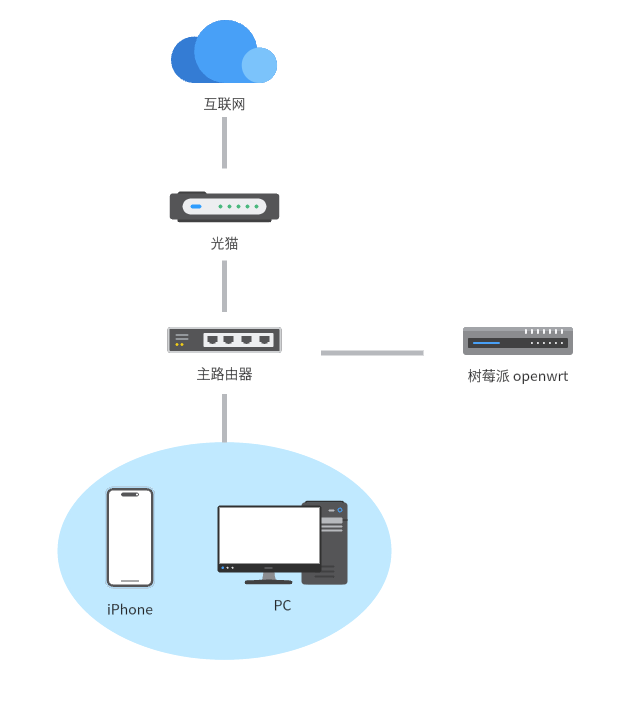
PC使用将网关设置为openwrt的方式来达到让openwrt进行流量分流的效果。
但由于树莓派只带有一个网口,并接入到主路由器。这样一来这一个网口既要与互联网传输,又要负责与PC传输,速度必然受到限制。实际测试下,内外网均为千兆带宽时,满速传输下载速度也只能达到 500Mbps。
为了能够达到满带宽下载速度,于是想到给openwrt增加一个网口试试。而最经济实惠的方式无异于外接一个usb3.0网卡。
二、选择网卡
首先想到的就是驱动问题,于是尝试直接在openwrt软件源中搜索rtl和asix,发现原本就自带了两个usb网卡驱动
kmod-usb-net-asix-ax88179
kmod-usb-net-rtl8152
经过随意地对比,最终选中了一款还算合适的ax88179芯片的usb3.0网卡。
将PC端网线插入网卡,并连接到树莓派上。
三、配置openwrt
由于想要继续将openwrt和PC留在主路由器的网段中,所以两个网口都必须以LAN口接入。
2. 添加网桥设备端口
在openwrt -> 网络 -> 接口 -> 设备中,找到bar-lan网桥设备,点击配置
在常规设备选项中,找到网桥接口,把eth0和eth1都勾上,点击保存。
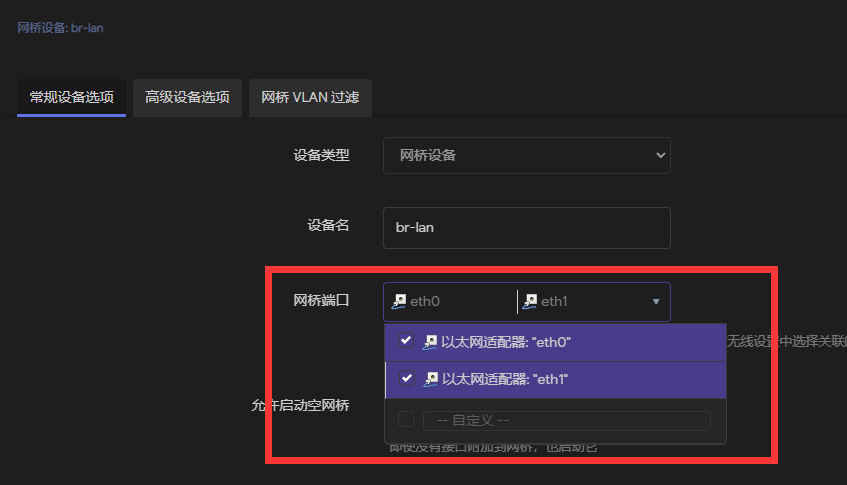
3. 修改接口设置
在openwrt -> 网络 -> 接口中
- 确定
WAN接口的协议设置为不配置协议,设备设置为未指定。
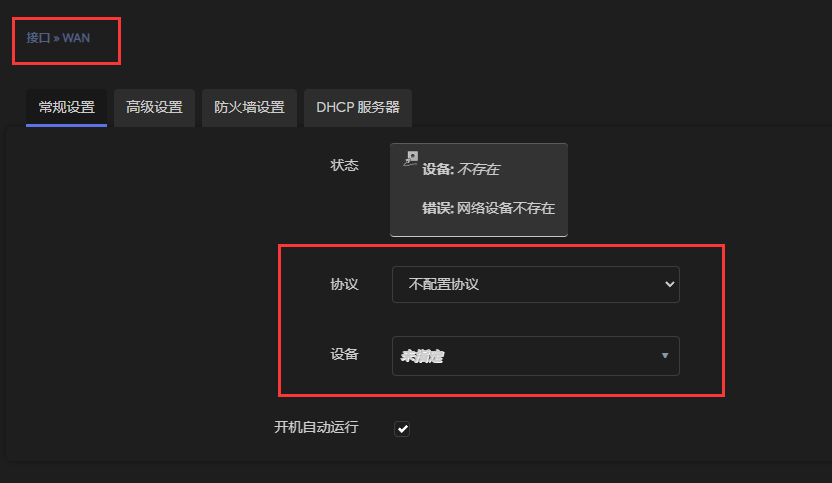
- 编辑
LAN接口配置协议: 静态地址设备: br-lanIPv4地址: 设置为一个在主路由器网段内的IP地址IPv4 子网掩码: 与主路由器保持一致IPv4 网关: 主路由器IPIPv4 广播地址: 与主路由器保持一致(比如主路由器IP为192.168.3.1,则这里填写192.168.3.255)防火墙设置: 分配到 lan 区域DHCP服务器: 勾选忽略此接口
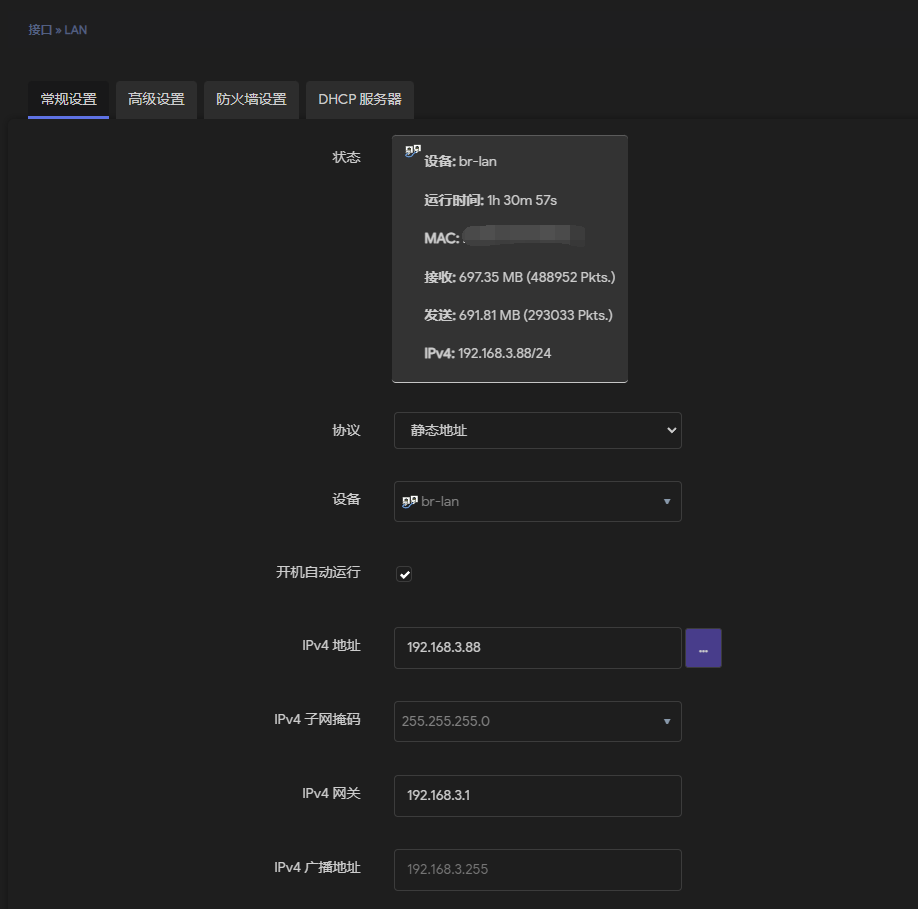
4. 修改接口下网卡速率
用SSH进入openwrt
编辑网络配置
vi /etc/config/network在lan的配置中加入配置
option speed '1000'
修改后的配置如下
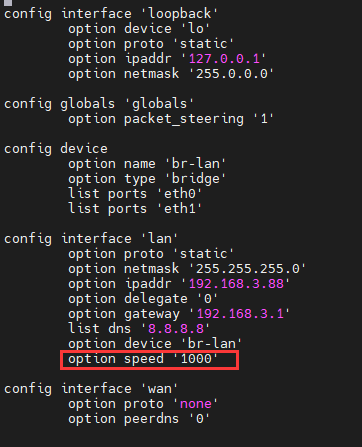
保存并退出后,重启网络设备
/etc/init.d/network restart5. 注意事项
防火墙规则里不要配置 iptables -t nat -I POSTROUTING -o eth0 -j MASQUERADE
四、配置PC网卡
在网卡配置中,把网关和dns设置为openwrt的IP,不这么设置的话,会导致openclash拦截不了PC的网络访问
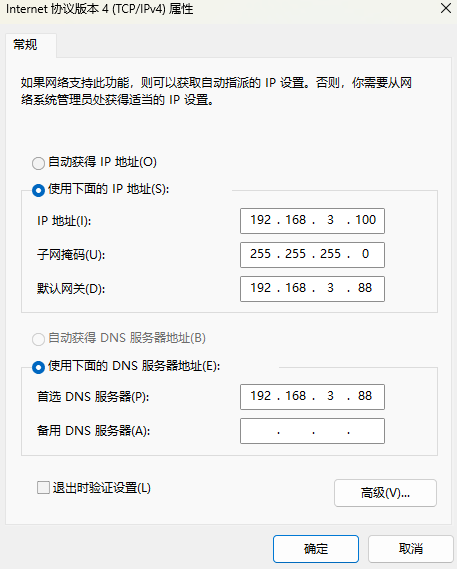
五、完成
以上配置完成执行保存并应用配置后,既可让用网线接入openwrt的PC可以满带宽访问网络了。
现在的结构如下:
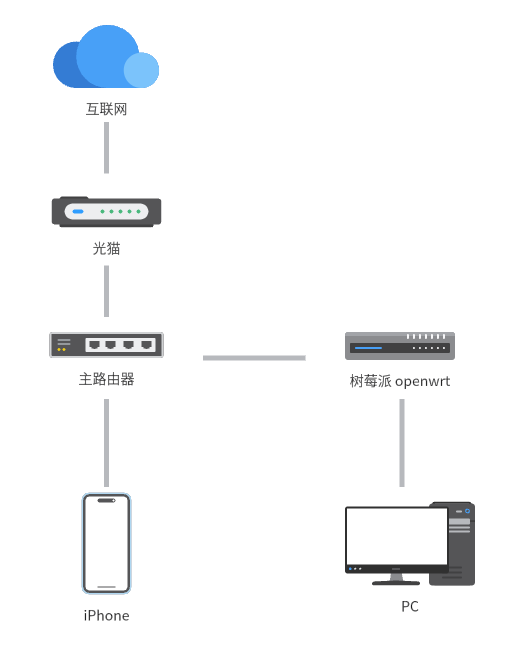




Comments NOTHING